IPMT関数:指定した期に支払う金利を算出する
IPMT 関数は Excel で用意されている関数の一つで、元利均等払いでのローンの返済を行う場合に、指定した期におけるローンの返済額の中の金利を算出する場合に使用します。ここでは Excel における IPMT 関数の使い方について解説します。
※ Excel の対応バージョン : 365 web 2021 2019 2016 2013 2010 2007
(Last modified: )
IPMT関数の使い方
IPMT 関数は元利均等払いでのローンの返済を行う場合に、指定した期におけるローンの返済額の中の金利を算出する場合に使用します。(元利均等払いとは毎期の返済額が一定になる返済方法です)。
IPMT(利率,期,期間,現在価値,将来価値,支払期日)
1 番目の引数には利率を指定します。月払いの場合は月利、年払いの場合は年利を指定してください。
2 番目の引数には金利を取得する期を指定します。元利均等払いの場合は、毎月支払う金額は一定ですが、支払額の中に占める金利の割合は徐々に減っていきます。
3 番目の引数には期間を指定します。月払いの場合は月数、年払いの場合は年数を指定してください。
4 番目の引数にはローンの現在価値を指定します。これはローンの元金に相当します。借入金額が 100 万円の場合は 100 万円を指定します。
5 番目の引数にはローンの将来価値を指定します。最後の支払いを行ったあとの現金の収支を指定します。借り入れを完済する場合は 0 を指定します。なお 5 番目の引数は省略可能で省略した場合は 0 が指定されたものとして扱われます。
6 番目の引数には支払いが行われるタイミングを 0 または 1 で指定します。各期の期末で支払いを行う場合は 0 、各期の期首で支払いを行う場合は 1 を指定します。なお 6 番目の引数は省略可能で省略した場合は 0 が指定されたものとして扱われます。
先に IPMT 関数を使用せずに金利をローン返済のシミュレーションから算出してみます。例えば借り入れ金額が 50 万円、月利が 5% 、返済期間が 12 ヵ月、完済を行い支払いは月末の場合、 2 番目の期を表す引数以外は次のように指定します。
| 引数 | 値 |
|---|---|
| 利率 | 0.005 |
| 期間 | 12 |
| 現在価値 | 500000 |
| 将来価値 | 0 |
| 支払期日 | 0 |
この場合、毎月の返済額は PMT 関数を使って算出することができ、実際の返済シミュレーションは次のようになります。
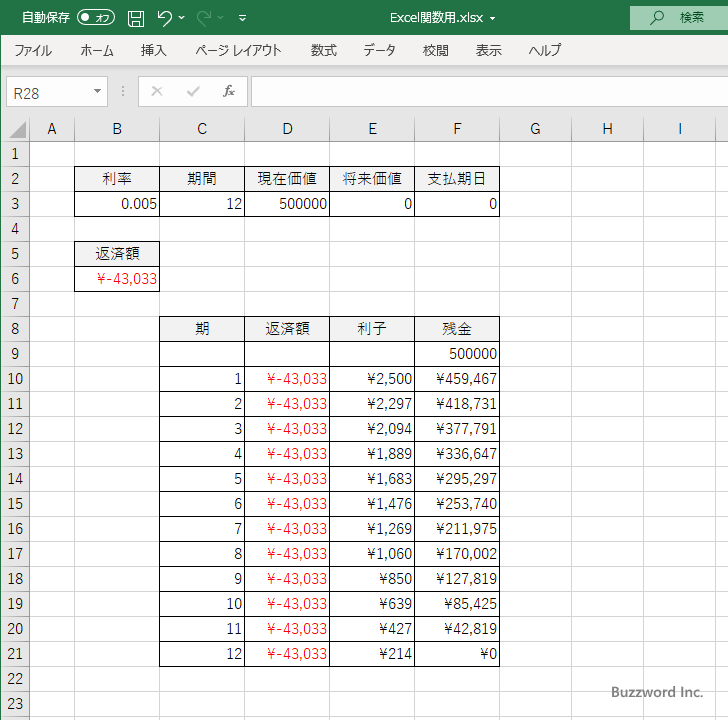
※元利均等払いにおける毎月の支払額を算出するには PMT 関数を使用します。詳しくは「PMT関数:元利均等払いでのローンの返済額を算出する」を参照されてください。
毎月の返済額の中の金利は、シミュレーションの中の次の部分に表示されています。前期の残高に利率を乗算したものが当期の金利となります(期末払いの場合)。
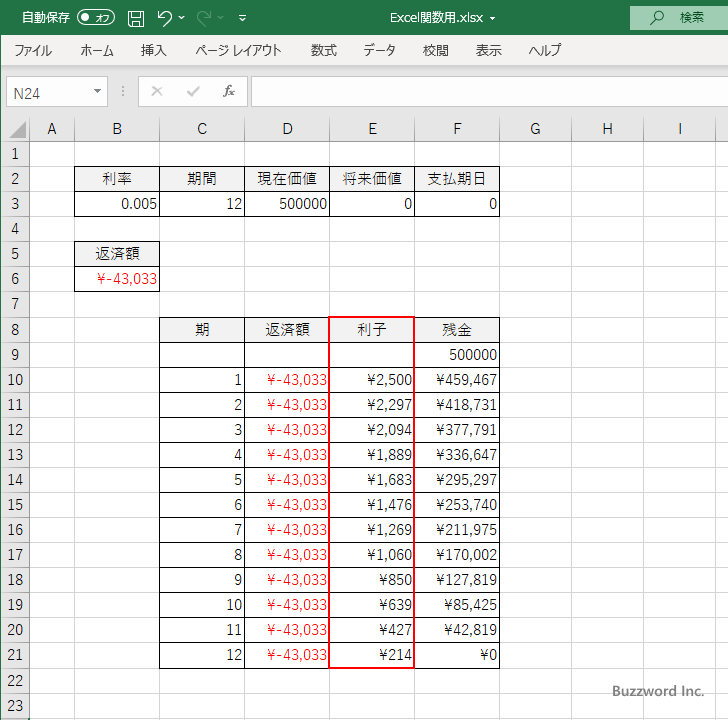
IPMT 関数を使用すれば同じように指定した期における金利を算出することができます。
IPMT関数のサンプル
それでは実際に IPMT 関数を使ってみます。 Excel のシートに対象の数値を次のように入力しました。
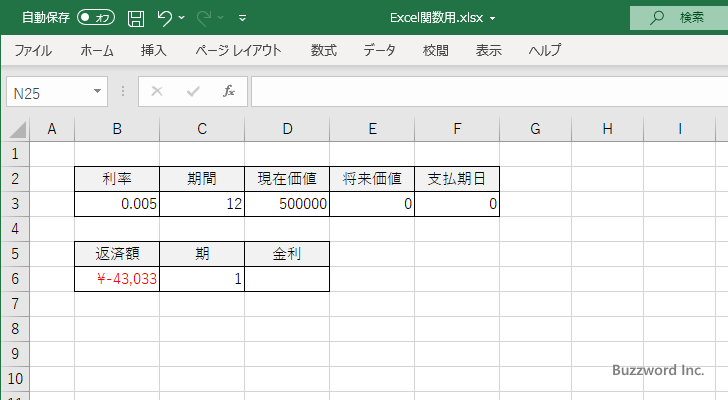
金利を表示する D6 セルを選択し、次のように入力しました。 IPMT 関数の 1 番目の引数に利率が入力されたセルとして B3 セルを指定します。 2 番目の引数に金利を算出する期が入力されたセルとして C6 セルを指定します。 3 番目の引数に期間が入力されたセルとして C3 セルを指定します。 4 番目の引数に現在価値が入力されたセルとして D3 セルをに指定します。 5 番目の引数に将来価値が入力されたセルとして E3 セルを指定します。 6 番目の引数に支払期日が入力されたセルとして F3 セルを指定します。
=IPMT(B3,C6,C3,D3,E3,F3)
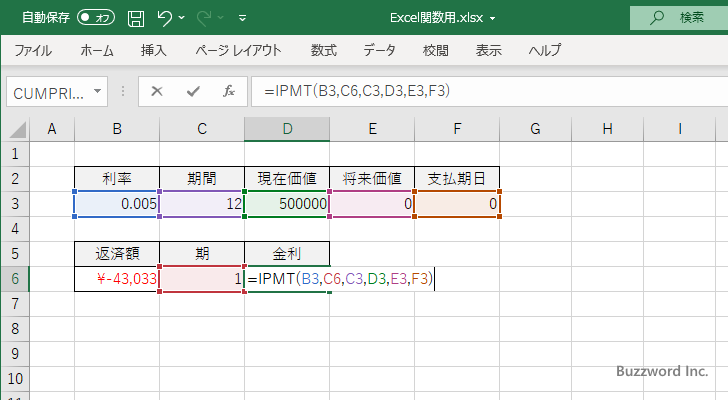
Enter キーを押すと、 D6 セルには次のように表示されます。
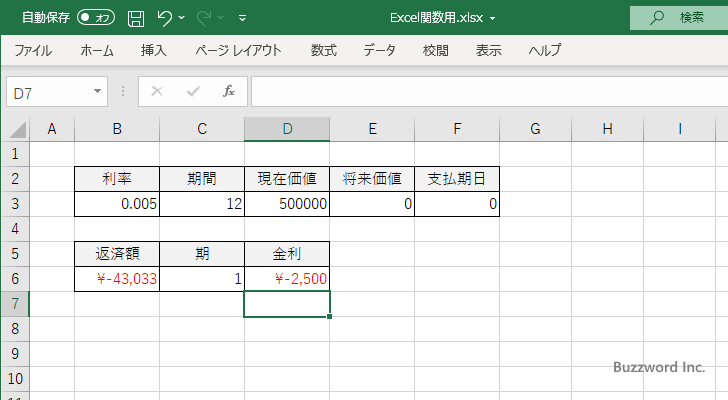
今回は期として 1 を指定したので、 1 期における返済額の中の金利は 2,500 円であることが分かりました。これは先にシミュレーションで算出した金額と一致します。
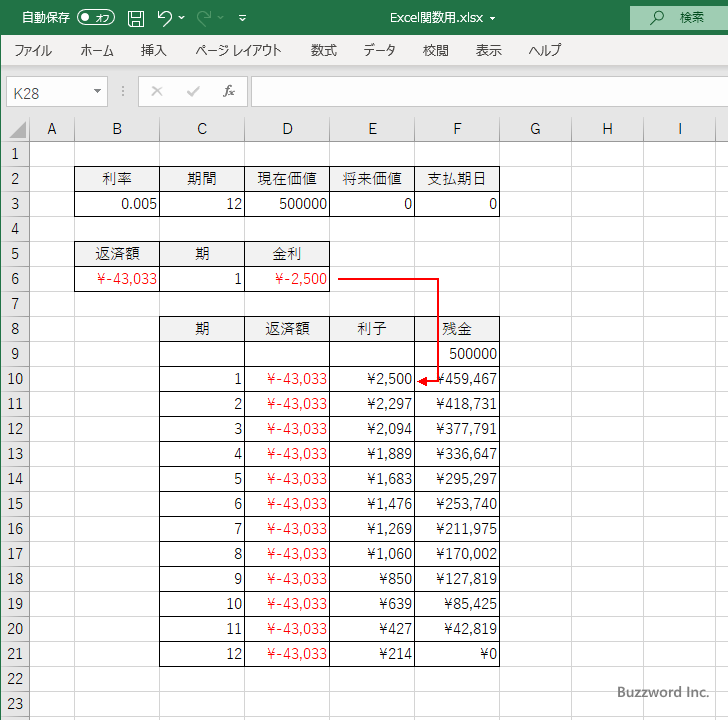
なお IPMT 関数を使って期毎に取得した金利を表示してみると、シミュレーションで計算した金利と一致することが分かります。
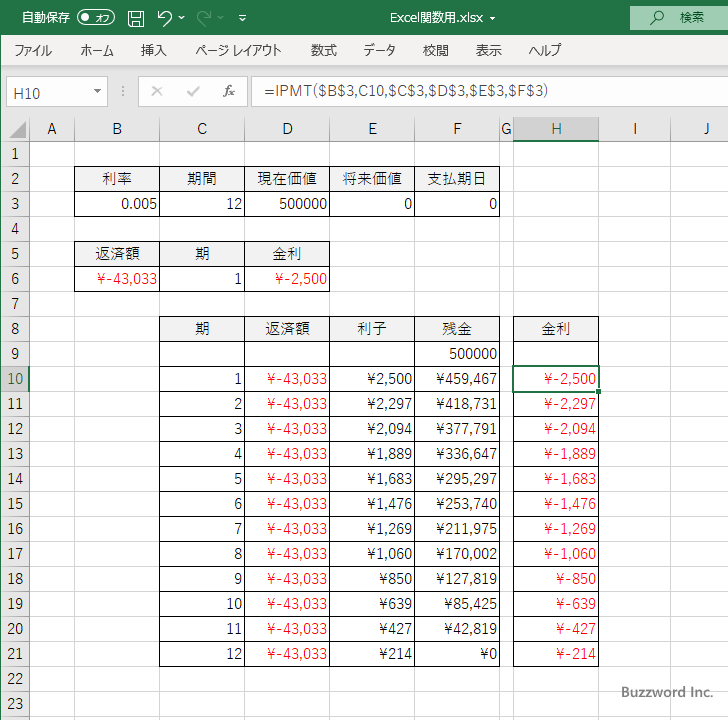
-- --
Excel における IPMT 関数の使い方について解説しました。
( Written by Tatsuo Ikura )

著者 / TATSUO IKURA
プログラミングや開発環境構築の解説サイトを運営しています。